电脑扩展屏幕分辨率怎么调
更新时间:2024-01-16 08:47:26作者:yang
随着科技的不断发展,电脑已经成为我们生活中不可或缺的一部分,而在使用电脑的过程中,有时我们可能会遇到需要调整扩展屏幕分辨率的情况。无论是为了更好地呈现图像,还是为了适应不同的工作需求,调整扩展屏幕分辨率都是一项重要的技巧。如何快速地调整扩展屏幕分辨率与主屏相同呢?本文将为您介绍一些实用的技巧。
步骤如下:
1.从单击电脑桌面【右键】再单击【个性化】
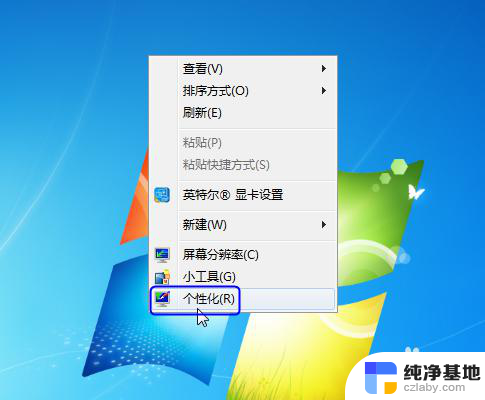
2.单击【显示】
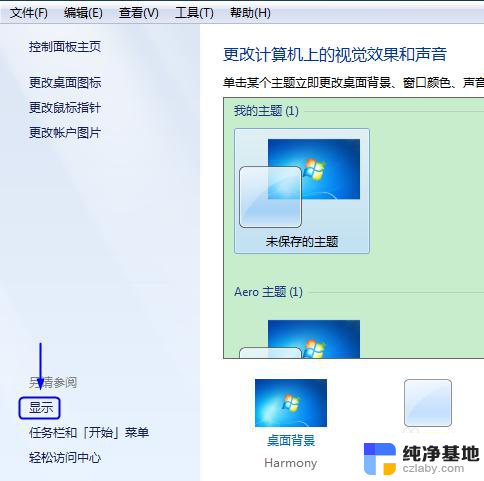
3.单击【更改更改显示器设置】
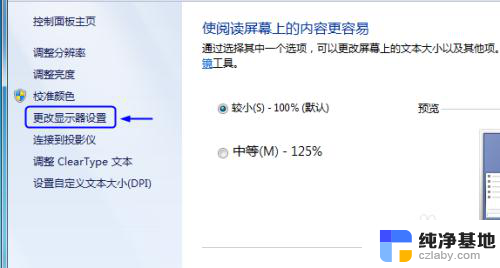
4.进入调整屏幕界面,会发现屏1和屏2大小不一致
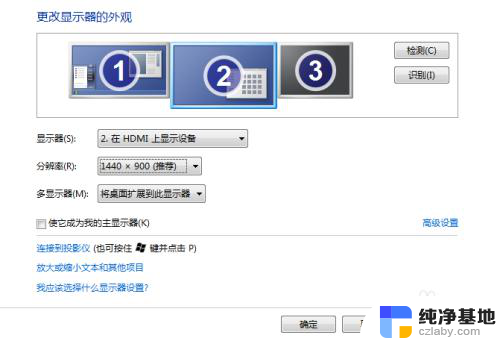
5.敲黑板重点来了
首先选择要调整的屏幕2,然后再单击分别率调整。
在调整过程中注意观察屏1和屏2的大小是否一致。
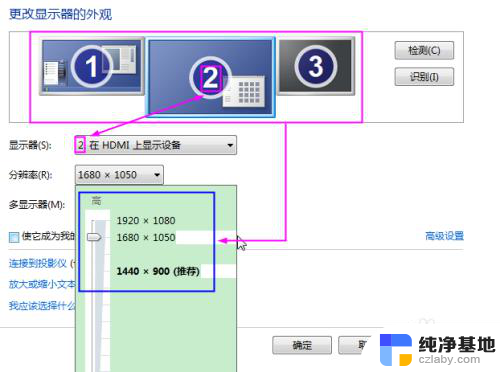
6.当屏1和屏2高度显示一致时即可轻松实现。
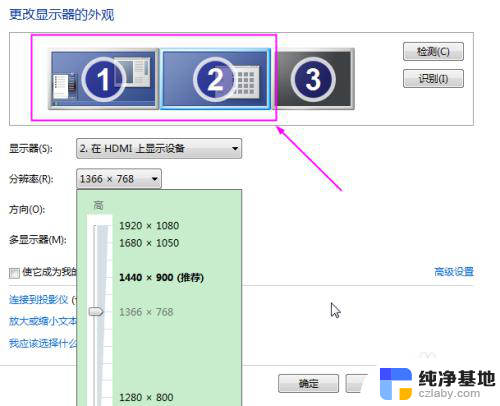
以上是关于如何调整计算机扩展屏幕分辨率的全部内容,如果有任何疑问,请按照小编的方法进行操作,希望对大家有所帮助。
- 上一篇: 文件压缩怎么压缩更小
- 下一篇: 笔记本连接屏幕可以合上吗
电脑扩展屏幕分辨率怎么调相关教程
-
 vivoz3i屏幕分辨率怎么调
vivoz3i屏幕分辨率怎么调2024-05-17
-
 vivo怎么调屏幕分辨率
vivo怎么调屏幕分辨率2024-06-28
-
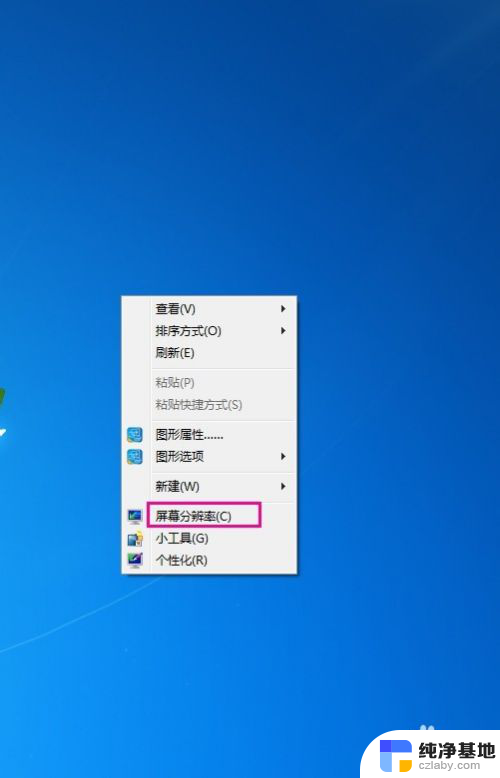 电脑屏幕怎么设置分辨率
电脑屏幕怎么设置分辨率2024-02-04
-
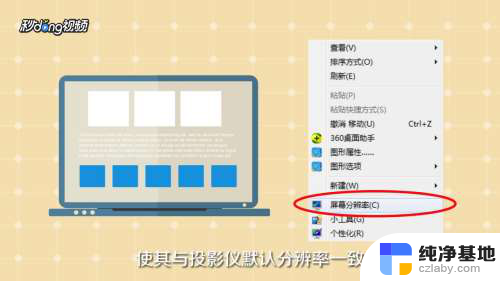 投影分辨率怎么调满屏
投影分辨率怎么调满屏2023-11-25
电脑教程推荐